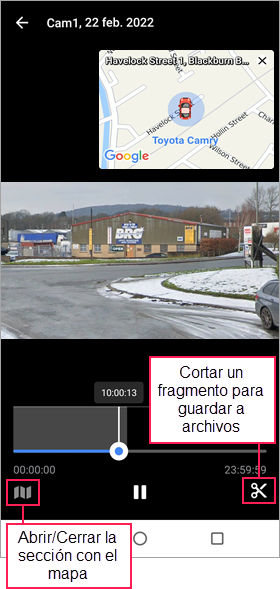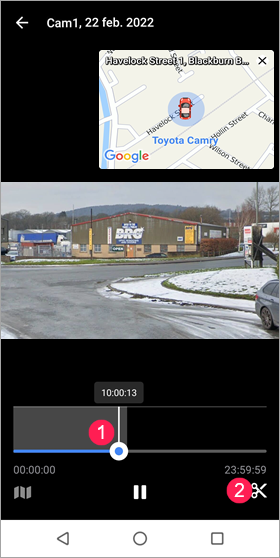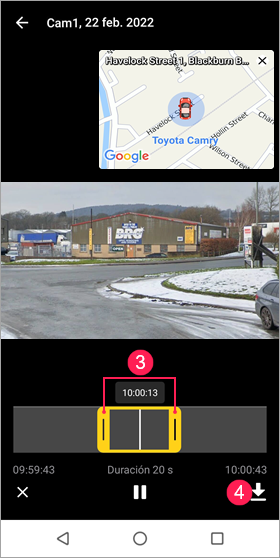Para trabajar con la pestaña Grabación, el tipo de dispositivo de la unidad escogida debe admitir la función de solicitar y ver grabaciones.
En esta pestaña se puede obtener y ver vídeos del período pasado grabados por las cámaras de la unidad (grabaciones) y guardar fragmentos necesarios como archivos.
Solicitud de grabación
Para solicitar una grabación, siga los pasos a continuación.
- En la línea Cámara, escoja una de las cámaras configuradas de la que desea obtener la grabación.
- Indique el intervalo de grabación. Para hacerlo, seleccione una fecha y después apriete el inicio y el fin del intervalo y especifique la hora necesaria. Al indicar el intervalo, tenga en cuenta lo siguiente:
- La duración del intervalo no puede exceder 24 horas.
- Se puede indicar una fecha en el pasado o en el presente. Por defecto, está seleccionado el intervalo de 24 horas de la fecha anterior.
- La hora del fin no puede ser anterior a la hora del inicio.
- Si está indicada la fecha en el presente que no ha terminado todavía, se solicita la grabación hasta el momento actual.
- Apriete Solicitar.
Visualización de grabación
La grabación solicitada se muestra en el modo de pantalla completa. Para ver la grabación, apriete el icono .
En la línea de tiempo pueden mostrarse fragmentos de colores negro y gris. El color negro significa que no hay datos para este intervalo de tiempo; el gris, que la grabación de la cámara escogida está disponible.
Al ver la grabación, están disponible los siguientes iconos:
| Icono | Acción |
|---|---|
| Reproducir la grabación. | |
| Detener la grabación. | |
Abrir/Cerrar la sección con el mapa. En vez del icono, se puede apretar la cruz en el rincón superior derecho de la sección. | |
Cortar un fragmento de la grabación para guardar a archivos. | |
| Cerrar la grabación. |
Guardado de grabación como archivo
El fragmento necesario de la grabación puede ser guardado como un archivo que se hace disponible en la pestaña Archivos. Los archivos guardados también están disponibles en la versión web de Wialon en la pestaña del mismo nombre, en los mensajes e informes.
Para guardar un fragmento de grabación, solicite la grabación y haga los pasos a continuación.
- Mueva el control deslizante al lugar necesario en la línea de tiempo.
- Apriete el icono .
- Especifique la duración antes y después del evento por medio de los controles deslizantes a la izquierda y la derecha. La duración mínima posible es 2 segundos; la máxima, 60 segundos. La duración del archivo que se guarda resulta de la suma de los segundos antes y después del evento y se muestra encima de la línea de tiempo.
- Apriete el icono .
- Escoja una etiqueta que corresponde al evento del fragmento que se guarda o apriete Ninguno.
- Apriete Guardar a archivos.
Si es necesario guardar uno o varios fragmentos más de esta grabación, apriete el icono y repita los pasos de 1 a 6. Para salir del modo de guardar archivos, apriete el icono en el rincón superior izquierdo de la pantalla.
Si los fragmentos guardados de diferentes cámaras de una unidad tienen la misma fecha y hora del evento (posición del control deslizante), duración antes y después de este, así como la misma etiqueta, tales fragmentos se agrupan en un archivo.
Si el fragmento que desea guardar contiene intervalos sin datos, la cantidad y duración de archivos guardados son iguales a la cantidad y duración de intervalos con datos disponibles.
Además de guardar manualmente, en Wialon se puede guardar archivos automáticamente. Para configurar esta función, cree una notificación con el modo de acción Guardar un vídeo como archivo en la versión web de Wialon.